1、准备数据

2、选择需要制作成柱状图的数据

3、点击菜单栏的“插入”->“图表”
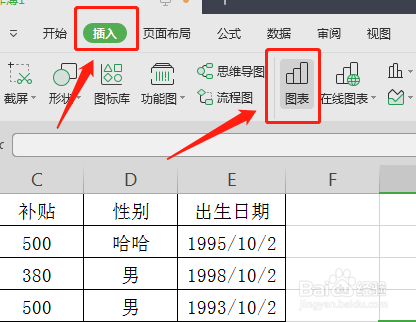
4、在弹出框中选择柱状图,点击“插入”

5、就会看到如图所示的柱状图

6、这还不够,我们需要根倌栗受绽据自己的要求,设置柱状图的属性;第一步是需要增加需要的图表属性,例如,坐标轴标题、数据表等
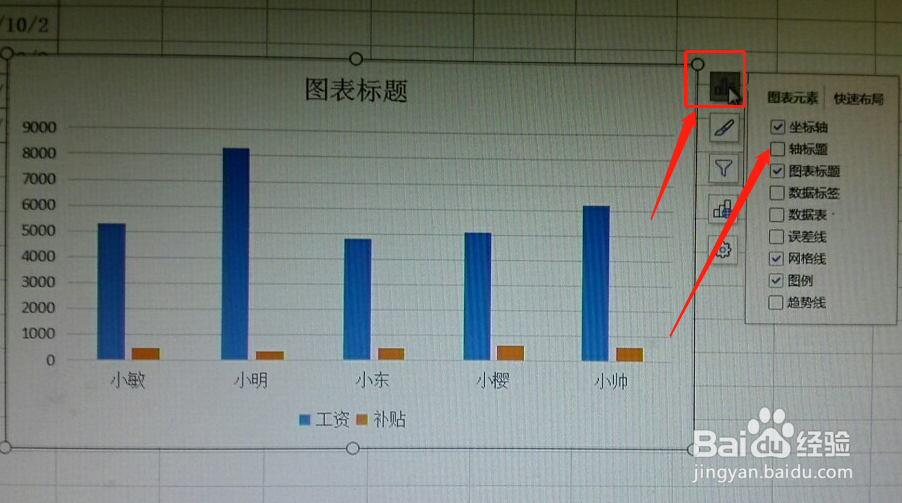
7、增加完需要的属性之后,把属性名称写好。例如,标题是“员工工资补贴一览表”、“纵坐标轴标题”是“金额”等

8、接着是调整表格的图形样式,例如数据条的颜色、垢卜埂呦增加刻度、增加背景颜色等。这里大家可以看到,表格的每部分,都有单独的设置。例如,图表区的样式设置、坐标轴样的式设置、图例的样式设置等,如下图所示

9、通过对柱状图每部分的设置,可以做成如下图的效果喔
